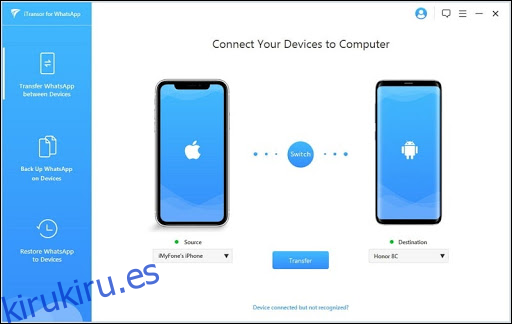Cuando se cambia a un teléfono nuevo, debe seguir varios pasos para asegurarse de conservar todos los datos de su dispositivo anterior. Cosas como fotos y aplicaciones son relativamente fáciles de transferir, pero ¿qué pasa con los mensajes de WhatsApp? Después de todo, es probable que desee mantener su historial de chat de WhatsApp. Ahí es exactamente donde iMyFone iTransor para WhatsApp viene en.
La aplicación funciona en todo tipo de teléfonos, lo que le permite transferir fácilmente WhatsApp a un teléfono nuevo sin tener que perder el tiempo con otras herramientas de transferencia frustrantes y tediosas. iMyFone iTransor para WhatsApp es compatible con dispositivos Android e iOS, por lo que puede transferir de un sistema operativo a otro oa un teléfono con el mismo sistema operativo. No importa cuál sea su configuración, iMyFone iTransor para WhatsApp debería permitir fácilmente Transferencia, copia de seguridad y restauración de WhatsApp.
La herramienta va más allá de la simple transferencia de historiales de mensajes. Con iMyFone iTransor para WhatsApp, también puede hacer una copia de seguridad de todos sus mensajes en su computadora (en caso de que pierda su teléfono o sea robado) y puede restaurar fácilmente sus mensajes en su nuevo dispositivo si lo necesita.
Quizás lo mejor de iMyFone iTransor para WhatsApp, a diferencia de otras herramientas, es que es muy fácil de usar. Solo se necesita un clic para transferir mensajes desde su dispositivo anterior al nuevo. La interfaz de usuario en su conjunto está bien diseñada y, una vez que la abra, debe comprender de inmediato cómo funciona.
A continuación, le indicamos cómo transferir mensajes de WhatsApp a un teléfono nuevo usted mismo:
Conecte sus dispositivos a su computadora a través del cable USB.
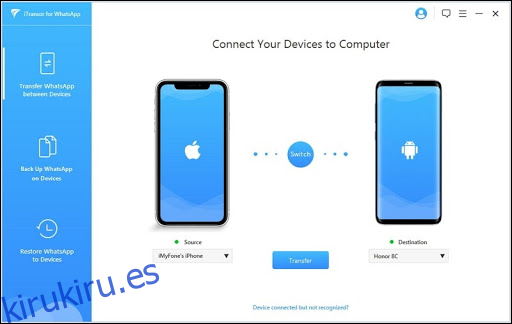
Una vez que se detectan sus teléfonos, presione el botón «Transferir» en la interfaz de usuario.
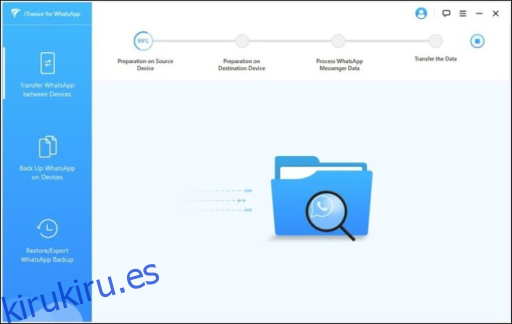
Espere a que finalice la transferencia, luego presione el botón «Listo» para reiniciar su dispositivo; después de lo cual, podrá ver sus mensajes de WhatsApp en su nuevo teléfono.
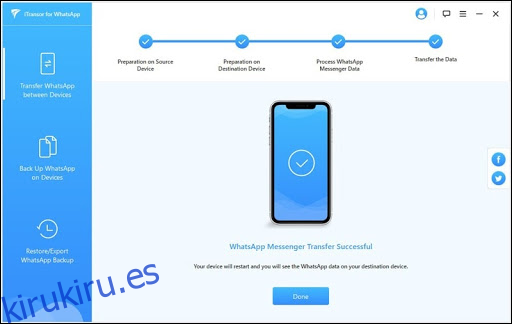
iMyFone iTransor para WhatsApp también es una aplicación versátil. En estos días, WhatsApp se usa para mucho más que solo chats de texto. Afortunadamente, la aplicación también transfiere sus fotos, videos y archivos adjuntos a su nuevo dispositivo. Nunca tendrá que preocuparse por no poder acceder a esos archivos adjuntos en el futuro.
Hay muchas ventajas en almacenar una copia de seguridad de sus mensajes en su computadora en lugar de en la nube. Por ejemplo, no tendrá que preocuparse por cosas como usar su almacenamiento en la nube. También puede acceder al historial de mensajes e incluso imprimir sus mensajes utilizando la aplicación iTransor Lite. O puede usar el servicio junto con un servicio en la nube para tener múltiples copias de seguridad en todo momento, manteniendo sus mensajes sanos y salvos.
Si está buscando una guía paso a paso sobre cómo transferir sin problemas WhatsApp de iPhone a Android, puede haga clic aquí para ver más.
Si cambias de teléfono con regularidad, te preocupas por perder tu dispositivo o que te lo roben, o simplemente quieres asegurarte de que tu historial de mensajes se transfiera de forma segura a un nuevo dispositivo, iMyFone iTransor para WhatsApp es el camino a seguir. Puedes aprender más sobre esto directamente desde el sitio web de iMyFone.